Centrum hlásení na Macu
Ovládacie centrum zoskupuje všetky dodatočné položky lišty na jednom mieste, vďaka čomu máte okamžitý prístup k najčastejšie používaným ovládacím prvkom ako Bluetooth, AirDrop, Stage Manager, Zrkadlenie obrazovky, Môj čas či ovládanie jasu a hlasitosti – a to priamo z lišty. Kliknutím na ![]() v pravom hornom rohu obrazovky otvoríte Ovládacie centrum.
v pravom hornom rohu obrazovky otvoríte Ovládacie centrum.
Ďalšie možnosti sa zobrazia po kliknutí. Kliknutím na tlačidlo sa zobrazia ďalšie možnosti. Napríklad kliknutím na tlačidlo Wi-Fi ![]() zobrazíte svoje preferované siete, ďalšie siete alebo otvoríte nastavenia Wi-Fi. Ak sa chcete vrátiť na zobrazenie Ovládacieho centra, opäť kliknite na
zobrazíte svoje preferované siete, ďalšie siete alebo otvoríte nastavenia Wi-Fi. Ak sa chcete vrátiť na zobrazenie Ovládacieho centra, opäť kliknite na ![]() .
.
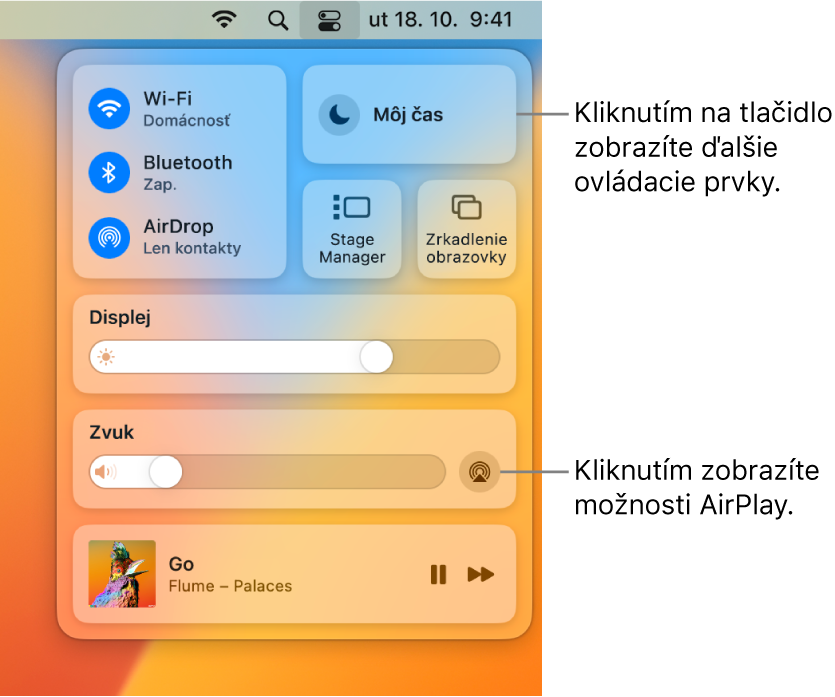
Spravujte svoju plochu. Pomocou Stage Managera môžete usporiadať svoje apky a okná do jediného zobrazenia a rýchlo medzi nimi prepínať. Apky tiež môžete zoskupiť do pracovných plôch ideálnych pre váš workflow. Prečítajte si časť Správa okien na Macu.
Monitorujte svoj mikrofón. Indikátor nahrávania zobrazuje, či sa mikrofón vášho počítača používa a kedy sa používal naposledy. Kontrolka zvyšuje bezpečnosť a súkromie na vašom Macu tým, že vás informuje, či má apka prístup k mikrofónu.
Poznámka: Mac Studio vyžaduje externý mikrofón.
Pripínajte si v Ovládacom centre obľúbené položky. Potiahnutím obľúbenej položky z Ovládacieho centra do lišty ju tam pripnete, aby ste mali k nej jednoduchý prístup jediným kliknutím. Ak chcete zmeniť, čo sa má zobrazovať v lište, otvorte nastavenia Ovládacieho centra a v rozbaľovacom menu vedľa každého modulu vyberte možnosť Zobraziť v lište. Zobrazí sa náhľad, kde v lište sa umiestni ovládací prvok. Niektoré položky nie je možné pridávať ani odstraňovať z Ovládacieho centra alebo z lišty.
Tip: Ak chcete rýchlo odstrániť položku z lišty, podržte kláves Comnand a potiahnite položku preč z lišty.
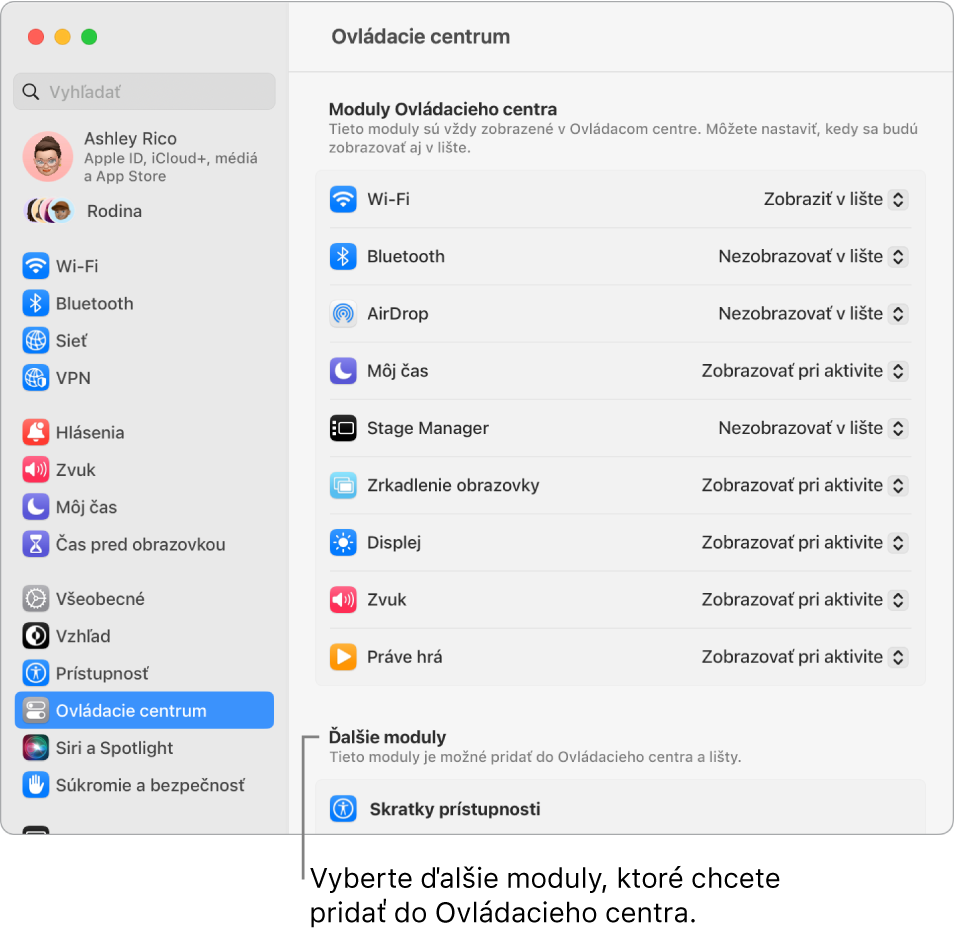
Viac informácií. Pozrite si tému Používanie Ovládacieho centra na Macu v Užívateľskej príručke pre macOS. Pozrite si tiež témy Používanie AirDropu na Macu a Používanie AirPlay na Macu.